Proe螺栓画法
- 格式:ppt
- 大小:1.44 MB
- 文档页数:12
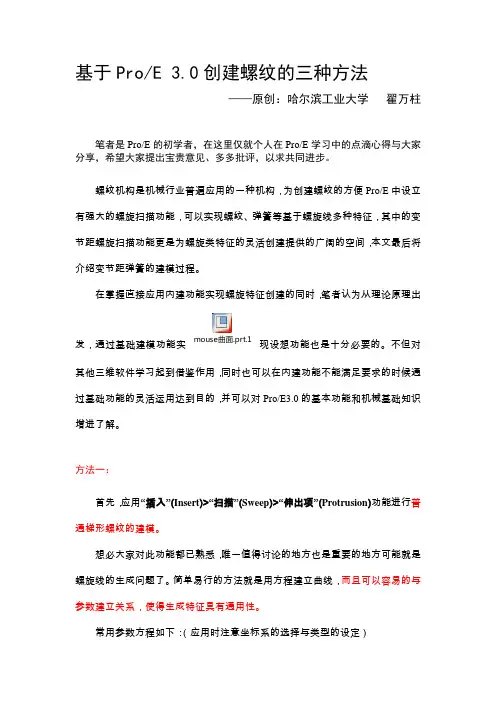
基于Pro/E 3.0创建螺纹的三种方法——原创:哈尔滨工业大学翟万柱笔者是Pro/E的初学者,在这里仅就个人在Pro/E学习中的点滴心得与大家分享,希望大家提出宝贵意见、多多批评,以求共同进步。
螺纹机构是机械行业普遍应用的一种机构,为创建螺纹的方便Pro/E中设立有强大的螺旋扫描功能,可以实现螺纹、弹簧等基于螺旋线多种特征,其中的变节距螺旋扫描功能更是为螺旋类特征的灵活创建提供的广阔的空间,本文最后将介绍变节距弹簧的建模过程。
在掌握直接应用内建功能实现螺旋特征创建的同时,笔者认为从理论原理出发,通过基础建模功能实mouse曲面.prt.1现设想功能也是十分必要的。
不但对其他三维软件学习起到借鉴作用,同时也可以在内建功能不能满足要求的时候通过基础功能的灵活运用达到目的,并可以对Pro/E3.0的基本功能和机械基础知识增进了解。
方法一:首先,应用“插入”(Insert)>“扫描”(Sweep)>“伸出项”(Protrusion)功能进行普通梯形螺纹的建模。
想必大家对此功能都已熟悉,唯一值得讨论的地方也是重要的地方可能就是螺旋线的生成问题了。
简单易行的方法就是用方程建立曲线,而且可以容易的与参数建立关系,使得生成特征具有通用性。
常用参数方程如下:(应用时注意坐标系的选择与类型的设定)笛卡儿坐标下的螺旋线柱坐标下的螺旋线x = radia * cos ( t *(n*360)) r=radiay = radia * sin ( t * (n*360)) theta=theta0+t*(n*360)z = l*t z=t*l其中:radia为半径;n为指定长度上螺旋线的圈数;l为设定长度。
n=l/螺距;多头螺纹生成需要多条螺旋线,注意生成其他螺旋线时须设定参数方程中角度的初始值;对于左旋螺纹参数方程中角度值取负值。
生成螺旋曲线方法为:单击“插入”(Insert)>“模型基准”(Model Datum)>“曲线”(Curve),或单击“基准”(Datum)工具栏上的按钮。
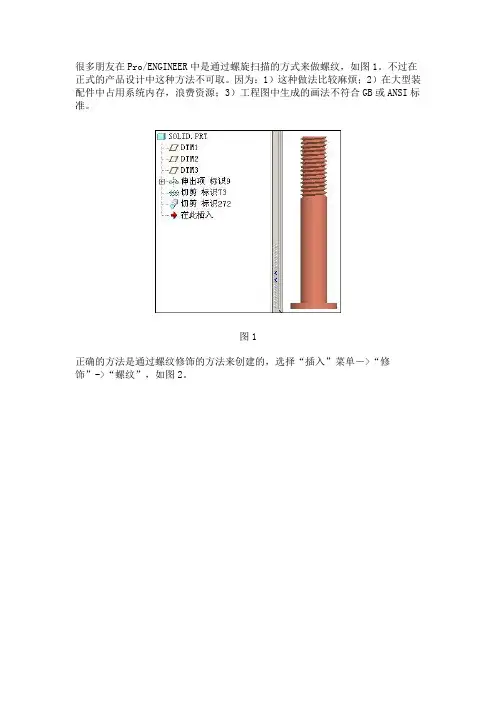
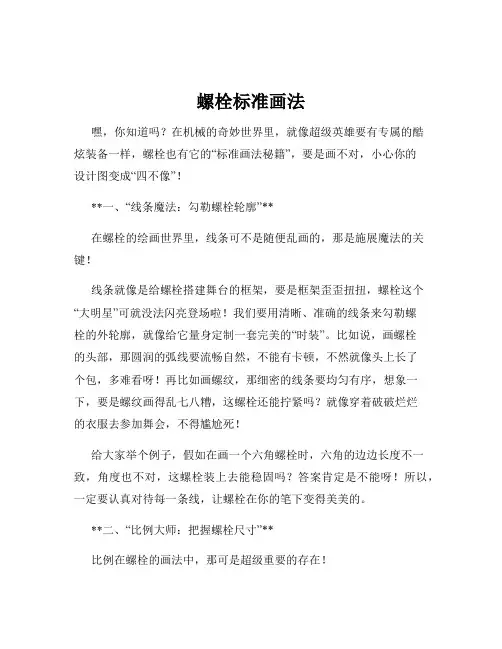
螺栓标准画法嘿,你知道吗?在机械的奇妙世界里,就像超级英雄要有专属的酷炫装备一样,螺栓也有它的“标准画法秘籍”,要是画不对,小心你的设计图变成“四不像”!**一、“线条魔法:勾勒螺栓轮廓”**在螺栓的绘画世界里,线条可不是随便乱画的,那是施展魔法的关键!线条就像是给螺栓搭建舞台的框架,要是框架歪歪扭扭,螺栓这个“大明星”可就没法闪亮登场啦!我们要用清晰、准确的线条来勾勒螺栓的外轮廓,就像给它量身定制一套完美的“时装”。
比如说,画螺栓的头部,那圆润的弧线要流畅自然,不能有卡顿,不然就像头上长了个包,多难看呀!再比如画螺纹,那细密的线条要均匀有序,想象一下,要是螺纹画得乱七八糟,这螺栓还能拧紧吗?就像穿着破破烂烂的衣服去参加舞会,不得尴尬死!给大家举个例子,假如在画一个六角螺栓时,六角的边边长度不一致,角度也不对,这螺栓装上去能稳固吗?答案肯定是不能呀!所以,一定要认真对待每一条线,让螺栓在你的笔下变得美美的。
**二、“比例大师:把握螺栓尺寸”**比例在螺栓的画法中,那可是超级重要的存在!螺栓的尺寸比例就如同人的身材比例,要恰到好处才能展现出完美的姿态。
如果比例失调,那螺栓就成了“畸形怪胎”。
比如说,螺栓的头部直径和杆部直径要有合适的比例,不能头大身小,像个大头娃娃,也不能头小身大,看着就不协调。
还有螺纹的螺距和长度,也要符合标准比例,不然这螺栓要么拧不进去,要么拧进去了也不牢固。
想象一下,你画了一个螺栓,结果因为比例不对,实际制造出来的螺栓根本无法使用,这得多浪费材料和时间啊!就像你精心准备了一场演出,结果因为舞台布置比例不对,演员都没法好好表演了。
**三、“细节王者:描绘螺栓特征”**细节决定成败,在螺栓的标准画法里,细节就是称王的关键!螺栓上的每一个小细节都像是它独特的“纹身”,可不能马虎对待。
比如螺栓头部的标记,那是它的身份标识,不能画错或者遗漏。
还有螺纹的收尾,要处理得自然平滑,不然就像头发没剪好,参差不齐。

Proe560内螺纹绘制
螺纹机构是机械行业普遍应用的一种机构,为创建螺纹的方便Pro/E中设立有强大的螺旋扫描功能,可以实现螺纹、弹簧等基于螺旋线多种特征,其中的变节距螺旋扫描功能更是为螺旋类特征的灵活创建提供的广阔的空间。
1.首先我们需要画一个螺栓的毛坯形状。
2.使用:插入—螺旋扫描—切口命令。
3.默认:常数—穿过轴—右手定则命令(标准螺纹画法)。
4.选择一个平面(中心面)点击缺省。
5.使用草绘—参照命令。
6. 画中心线和草绘螺纹轨迹。
7.输入节距值(螺距)。
8.画等边三角形(标准螺纹牙型)。
边长必须小于螺距。
8.点击确定。
9.完成。
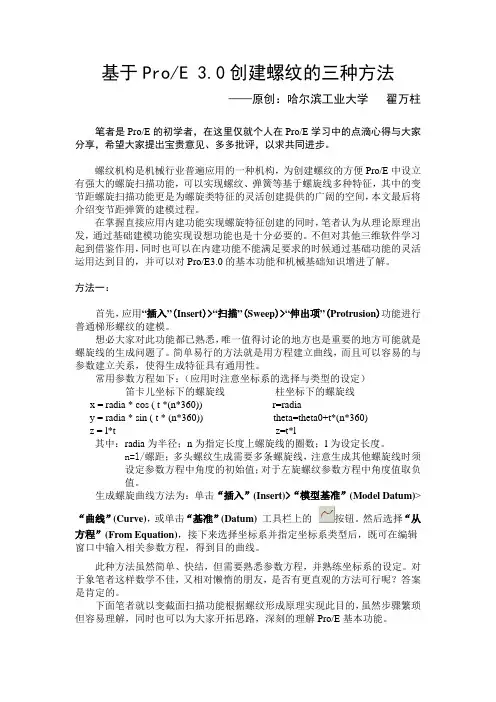
基于Pro/E 3.0创建螺纹的三种方法——原创:哈尔滨工业大学翟万柱笔者是Pro/E的初学者,在这里仅就个人在Pro/E学习中的点滴心得与大家分享,希望大家提出宝贵意见、多多批评,以求共同进步。
螺纹机构是机械行业普遍应用的一种机构,为创建螺纹的方便Pro/E中设立有强大的螺旋扫描功能,可以实现螺纹、弹簧等基于螺旋线多种特征,其中的变节距螺旋扫描功能更是为螺旋类特征的灵活创建提供的广阔的空间,本文最后将介绍变节距弹簧的建模过程。
在掌握直接应用内建功能实现螺旋特征创建的同时,笔者认为从理论原理出发,通过基础建模功能实现设想功能也是十分必要的。
不但对其他三维软件学习起到借鉴作用,同时也可以在内建功能不能满足要求的时候通过基础功能的灵活运用达到目的,并可以对Pro/E3.0的基本功能和机械基础知识增进了解。
方法一:首先,应用“插入”(Insert)>“扫描”(Sweep)>“伸出项”(Protrusion)功能进行普通梯形螺纹的建模。
想必大家对此功能都已熟悉,唯一值得讨论的地方也是重要的地方可能就是螺旋线的生成问题了。
简单易行的方法就是用方程建立曲线,而且可以容易的与参数建立关系,使得生成特征具有通用性。
常用参数方程如下:(应用时注意坐标系的选择与类型的设定)笛卡儿坐标下的螺旋线柱坐标下的螺旋线x = radia * cos ( t *(n*360)) r=radiay = radia * sin ( t * (n*360)) theta=theta0+t*(n*360)z = l*t z=t*l其中:radia为半径;n为指定长度上螺旋线的圈数;l为设定长度。
n=l/螺距;多头螺纹生成需要多条螺旋线,注意生成其他螺旋线时须设定参数方程中角度的初始值;对于左旋螺纹参数方程中角度值取负值。
生成螺旋曲线方法为:单击“插入”(Insert)>“模型基准”(Model Datum)>“曲线”(Curve),或单击“基准”(Datum)工具栏上的按钮。

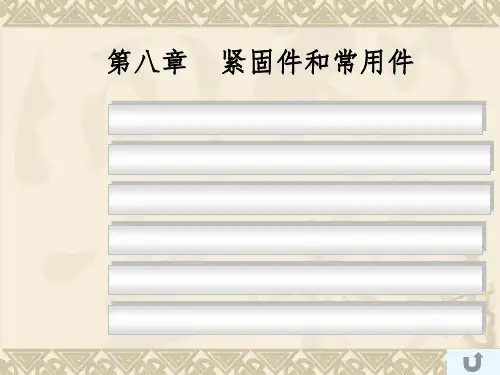
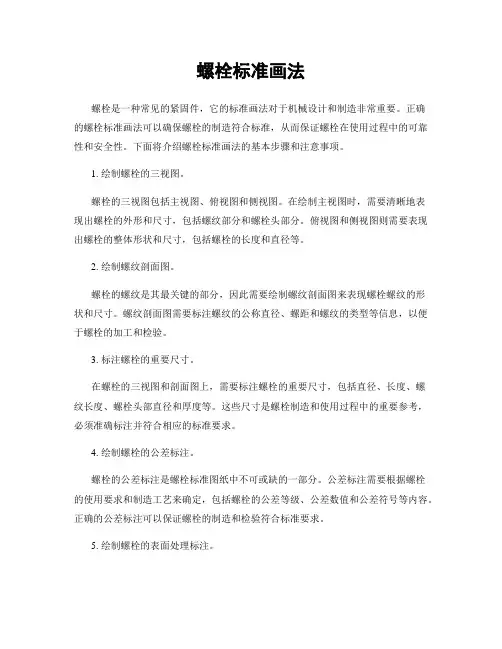
螺栓标准画法螺栓是一种常见的紧固件,它的标准画法对于机械设计和制造非常重要。
正确的螺栓标准画法可以确保螺栓的制造符合标准,从而保证螺栓在使用过程中的可靠性和安全性。
下面将介绍螺栓标准画法的基本步骤和注意事项。
1. 绘制螺栓的三视图。
螺栓的三视图包括主视图、俯视图和侧视图。
在绘制主视图时,需要清晰地表现出螺栓的外形和尺寸,包括螺纹部分和螺栓头部分。
俯视图和侧视图则需要表现出螺栓的整体形状和尺寸,包括螺栓的长度和直径等。
2. 绘制螺纹剖面图。
螺栓的螺纹是其最关键的部分,因此需要绘制螺纹剖面图来表现螺栓螺纹的形状和尺寸。
螺纹剖面图需要标注螺纹的公称直径、螺距和螺纹的类型等信息,以便于螺栓的加工和检验。
3. 标注螺栓的重要尺寸。
在螺栓的三视图和剖面图上,需要标注螺栓的重要尺寸,包括直径、长度、螺纹长度、螺栓头部直径和厚度等。
这些尺寸是螺栓制造和使用过程中的重要参考,必须准确标注并符合相应的标准要求。
4. 绘制螺栓的公差标注。
螺栓的公差标注是螺栓标准图纸中不可或缺的一部分。
公差标注需要根据螺栓的使用要求和制造工艺来确定,包括螺栓的公差等级、公差数值和公差符号等内容。
正确的公差标注可以保证螺栓的制造和检验符合标准要求。
5. 绘制螺栓的表面处理标注。
螺栓在使用过程中可能需要进行表面处理,如镀锌、热处理等。
因此,在螺栓标准图纸中需要标注螺栓的表面处理要求,包括表面处理的类型、厚度和其他特殊要求。
这些标注可以确保螺栓在使用过程中具有良好的耐腐蚀性能和机械性能。
6. 完善图纸说明。
除了上述内容外,螺栓标准图纸还需要包括图纸说明部分,用于说明螺栓的材料、硬度要求、表面光洁度要求等其他重要信息。
图纸说明的完善可以使螺栓的制造和使用过程更加清晰和规范。
螺栓标准图纸的绘制需要严格按照相关标准和规范进行,确保图纸的准确性和完整性。
只有具备正确的螺栓标准图纸,才能保证螺栓的制造和使用符合标准要求,确保机械设备的安全可靠运行。


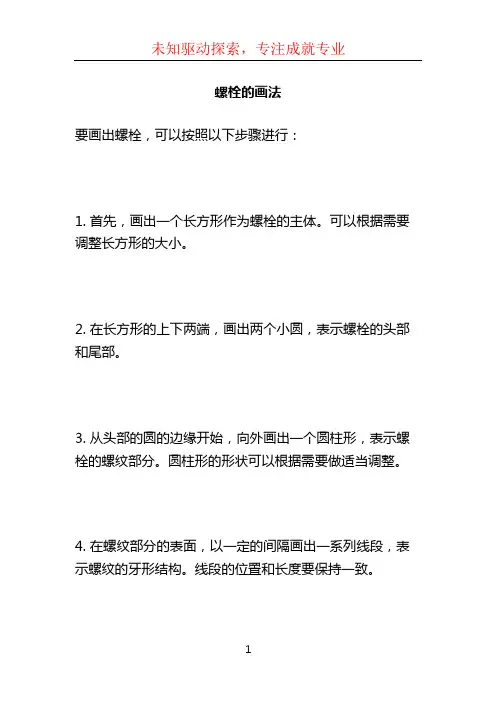
螺栓的画法
要画出螺栓,可以按照以下步骤进行:
1. 首先,画出一个长方形作为螺栓的主体。
可以根据需要调整长方形的大小。
2. 在长方形的上下两端,画出两个小圆,表示螺栓的头部和尾部。
3. 从头部的圆的边缘开始,向外画出一个圆柱形,表示螺栓的螺纹部分。
圆柱形的形状可以根据需要做适当调整。
4. 在螺纹部分的表面,以一定的间隔画出一系列线段,表示螺纹的牙形结构。
线段的位置和长度要保持一致。
5. 在螺纹部分的尾部,画出一个圆,表示螺栓的螺帽。
6. 最后,对整个螺栓进行线条的勾勒和细化,使其更加立体和有质感。
以上是一个简单的螺栓画法,你可以根据需要加入更多细节和绘制效果,例如阴影和光线效果等,以增加画面的逼真度。
proe 标准螺栓
ProE标准螺栓。
在ProE软件中,标准螺栓的使用是非常常见的。
螺栓是机械装配中常用的紧
固件,它具有简单、可靠、拆卸方便等特点,因此在机械设计中使用非常广泛。
在ProE软件中,我们可以通过简单的操作就能够实现标准螺栓的添加和装配,接下
来我们就来详细介绍一下ProE软件中标准螺栓的使用方法。
首先,我们需要在ProE软件中打开我们的装配图,选择需要添加螺栓的零件。
然后,在“插入”菜单中选择“螺栓”,在弹出的对话框中选择需要的螺栓类型和尺寸,点击确定即可将螺栓添加到零件中。
在添加螺栓时,我们需要注意螺栓的类型和尺寸要与我们的设计要求相符,以确保装配的准确性和稳定性。
接下来,我们需要对螺栓进行装配。
在ProE软件中,我们可以通过约束和关
系来实现螺栓的装配。
首先,我们需要选择螺栓的螺纹部分和螺母的螺纹部分,然后使用约束功能将它们连接起来。
在连接的过程中,我们需要确保螺栓和螺母之间的配合度和间隙符合设计要求,以确保装配的质量和稳定性。
除了基本的螺栓添加和装配外,ProE软件还提供了丰富的螺栓设计功能,例如螺栓的自定义、螺栓的阵列等。
通过这些功能,我们可以根据实际需要对螺栓进行进一步的设计和优化,以满足不同的设计要求和装配需求。
总的来说,ProE软件提供了简单、方便、灵活的标准螺栓设计和装配功能,通过合理的操作和使用,我们可以快速、准确地完成螺栓的添加和装配,从而提高设计效率和质量。
希望以上内容能够帮助大家更好地理解和掌握ProE软件中标准螺
栓的使用方法,进一步提高机械设计水平。
:插入--螺旋扫描--切割--确定螺旋方向--绘草图(先选回转中心,待切削边为参照,再绘制中心线和螺旋长度的线,中心线与回转中心重合,螺旋长度线与切削参照线重合,设置螺旋长度尺寸,然后打钩确认)--设置螺距--绘制切削截面图(截面根据需要绘制,一般绘成等边三角形,边长小于螺距,边长一边与沿螺旋方向的线重合,三角形一个角对着需要切削掉肉的一边),然后就是一路确认下去就可以完成啦.
2.
3.
4. 选取一个平面,
5.
6.
7.
8.
进入草绘界面。
参照一条边
画一条线再画一条中心线。
点确定
输入节距值。
在红色标记处画三角形,注意三角形应尽量为等边三角形的高代表牙高,三角形的边为牙宽
然后点确定,再点确定。
完成。
Proe 外螺纹画法
本人是Proe的初学者,一般外螺纹的画法有三种。
由于是想为初学者提供点帮助的,所以本人就把我自己认为最简单的方法说出来,以便Proe初学者交流。
第一步:建立一个圆柱体
这一步我想是要使会一点点Proe的人都会,我就不详细解说了。
第二步:插入----螺旋扫描-----切口
第三步:定义属性
第四步:选择扫引轨迹(RIGHT面),方向(正向,反向)第五步:输入节距
第六步:画出截面
第七部:选择截面内侧方向
效果图是有点不标准,但画法就是这样的,还请大家见谅!。
螺栓头画法我们日常生活中,常见的紧固件螺纹连接件有以下几种,如下图所示:1、螺栓连接常见的应用场合:用来连接不太厚、而且又允许钻成通孔的零件。
装配过程:a、螺栓穿过被连接件的通孔(为便于装配,此通孔应稍大于螺栓杆的直径d,约为1.1d )b、在制有螺纹的一端装上垫圈,拧上螺母。
(加垫圈的目的是为了避免拧紧螺母时损坏被连接件的表面)螺栓连接画法:要点:·被连接件的孔径=1.1d。
·两块板的剖面线方向相反。
·两被连接件接触面形成一条轮廓线。
·螺栓、垫圈、螺母按不剖画。
·螺栓的螺纹大径和被连接件光孔之间有两条轮廓线,零件接触面轮廓线在此之间应画出。
·螺栓的有效长度按下式计算(计算后查表取标准值)。
要点:·两相邻零件的剖面线方向应相反。
·螺栓与螺孔之间应画出间隙。
·应画出螺纹段及螺纹终止线。
2、双头螺柱的连接常见的应用场合:当两个连接件中有一个零件较厚,加工通孔困难时,或者由于其它原因,不便使用螺栓连接的场合,一般用螺柱连接。
装配过程:a、先将双头螺柱的旋入端拧入机件的螺纹孔中。
b、然后将双头螺柱的另一端(紧固端)穿过被连接件上的通孔(孔径=1.1d) ,再套上垫圈,并拧紧螺母。
双头螺柱连接的画法:要点:·螺柱的旋入端必须全部地旋入螺孔内。
·旋入端的螺纹终止线应与两个被连接零件的接触面平齐。
·螺纹孔的深度应大于旋入端长度,螺孔深一般是bm+(0.3-0.5)d。
·L是紧固端长度,bm是旋入深度。
(bm同螺钉连接,由被连接件的材料决定)要点:·弹簧墊圈开口方向应向左斜。
·螺栓旋入端螺纹终止线与两被连接件接触面轮廓线平齐表示已拧紧。
·紧固端螺纹终止线不应漏画。
·螺纹孔底部的画法应符合加工实际。
3、螺钉的连接螺钉常见的应用场合:螺钉连接用于不经常拆卸,并且受力不大的零件。
螺纹紧固件联接画法的基本规定:1)两零件的接触面画一条线,不接触面画两条线。
2)相邻两零件的剖面线方向一般相反,若方向一致,则应间隔不等。
同一零件在不同视图中的剖面线方向和间隔应一致。
3)在剖视图中,当剖切平面通过螺纹紧固件的轴线时,紧固件按不剖绘制。
4)螺纹紧固件的绘图方式有查表法、比例法和插入块法。
查表法:根据螺纹紧固件的规定标记,从有关标准中查出各部分的具体尺寸来绘图的方法。
比例法:为方便画图,螺纹紧固件的各部分尺寸,除了公称长度需要计算,查表外,其余均以螺纹大径d(或D)作参数按一定比例绘图的方法。
插入块法:用AutoCAD中的保存块(WBLOCK)命令,把组成紧固件的各标准件做成块,然后用插入块(INSERT)命令把各标准件插入的方法。
1.螺栓联接从图8-15a可知,螺栓用于连接不太厚的两零件。
两零件都钻成通孔,螺栓穿过通孔后套上垫圈,拧紧螺母。
图8-16为用比例法画螺栓联接的装配图和确定紧固件各部尺寸的比例关系式。
图8-17a为螺栓联接的简化画法。
参照表8-2中的六角头螺栓,其中螺栓公称长度(L)按下列步骤确定。
(1)初算公称长度L计=δ1+δ2+h+m max+a式中δ1、δ2分别为两被连接件的厚度;m、h为螺母和垫圈的厚度,需要查表确定;a为螺栓伸出螺母外的长度,a=(0.2~0.4)d 。
(2)取标准长度L根据L计,在螺栓标准的L公称系列值中,选取一个相近的标准尺寸数值。
a)按比例画法,根据计算确定的尺寸,画出三视图轴线和大径d,并画出各零件的高度b)画出螺栓、螺母、垫圈等零件的外形轮廓以及两板的通孔投影c)画出螺栓、螺母等各部分形状d)画出被联接件的剖面线(两被连接件的 剖面线方向应相反),完成螺栓联接装配图a=0.3d m=0.8D h=0.15D k=0.7d R=1.5D b=2d e=2d d2=2.2D R1=D c=0.15d r由作图决定d h≈1.1d。